Wireshark là một công cụ phân tích lưu lượng mạng mạnh mẽ, được sử dụng rộng rãi bởi các quản trị viên hệ thống, kỹ sư DevOps, chuyên gia bảo mật và nhà phát triển. Việc cài đặt và sử dụng Wireshark giúp bạn dễ dàng theo dõi, phân tích và xử lý các vấn đề liên quan đến mạng một cách chính xác và hiệu quả. Trong bài viết này, mình sẽ hướng dẫn bạn cách cài đặt Wireshark trên Ubuntu 22.04 một cách chi tiết, từng bước một để bạn có thể sử dụng công cụ này một cách tối ưu.
Những điểm chính
- Khái niệm: Hiểu rõ Wireshark là gì và vai trò quan trọng của nó trong việc phân tích lưu lượng mạng một cách chi tiết, trực quan.
- Ứng dụng của Wireshark: Nắm được các tình huống thực tế mà Wireshark có thể hỗ trợ như kiểm tra an ninh mạng, phát hiện lỗi kết nối, phân tích hiệu suất mạng.
- Cách sử dụng Wireshark: Biết cách sử dụng công cụ để bắt và phân tích các gói dữ liệu, hỗ trợ kiểm tra và chẩn đoán các vấn đề về mạng hiệu quả.
- Điều kiện để cài đặt Wireshark trên Ubuntu 22.04: Biết được những yêu cầu cơ bản cần đáp ứng trước khi tiến hành cài đặt để tránh lỗi phát sinh.
- Cách cài đặt Wireshark trên Ubuntu 22.04 chi tiết: Làm chủ toàn bộ quy trình cài đặt, bao gồm cập nhật hệ thống, cài đặt, kiểm tra và khởi chạy Wireshark đúng cách.
- Cách gỡ cài đặt Wireshark: Biết cách gỡ bỏ Wireshark hoàn toàn khỏi hệ thống khi không còn sử dụng, đảm bảo môi trường hệ thống sạch và ổn định.
- Các trường hợp nên sử dụng Wireshark: Hiểu rõ các tình huống phù hợp để áp dụng Wireshark như xử lý sự cố mạng, giám sát hoạt động hoặc kiểm tra bảo mật.
- Biết thêm Vietnix là nhà cung cấp dịch vụ lưu trữ tốc độ cao.
- Câu hỏi thường gặp: Giải đáp nhanh những thắc mắc phổ biến trong quá trình cài đặt và sử dụng Wireshark, giúp bạn tiết kiệm thời gian tra cứu.
Wireshark là gì?
Wireshark là một công cụ mã nguồn mở và hoàn toàn miễn phí dùng để phân tích lưu lượng mạng theo thời gian thực. Được phát triển lần đầu tiên vào năm 1998 bởi Gerald Combs, Wireshark nhanh chóng trở thành một trong những phần mềm phân tích mạng phổ biến và đáng tin cậy nhất hiện nay. Với Wireshark, người dùng có thể dễ dàng:
- Bắt và xem lưu lượng dữ liệu trực tiếp trên mạng.
- Lọc và phân loại các gói tin theo tiêu chí cụ thể.
- Theo dõi luồng dữ liệu giữa các thiết bị trong mạng.
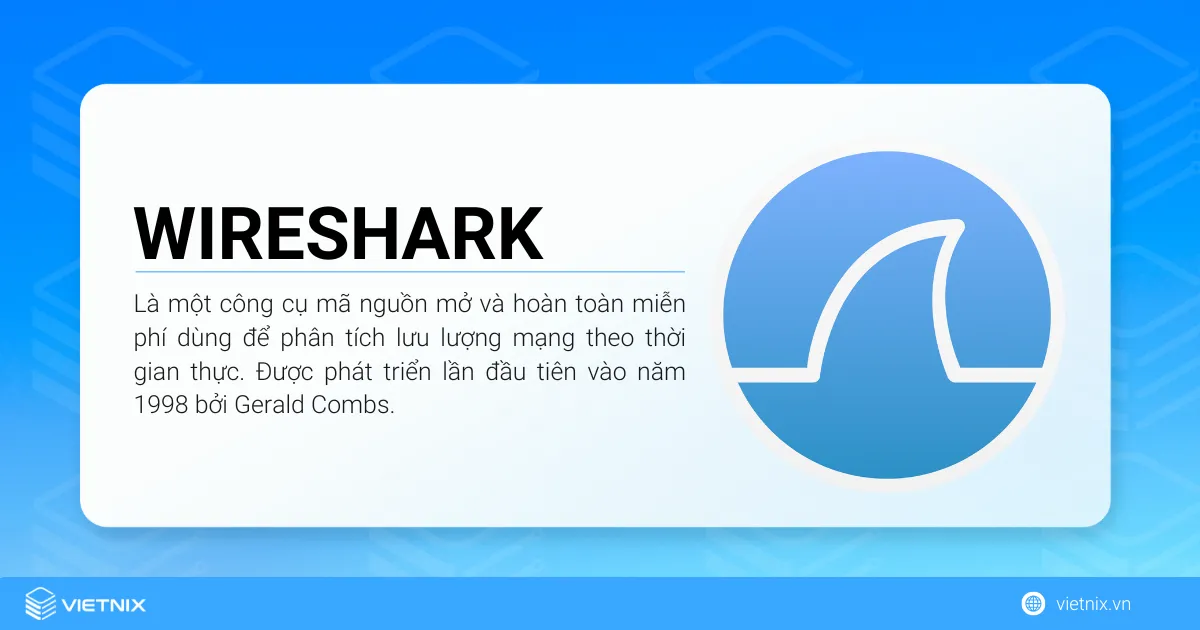
Ứng dụng của Wireshark
Wireshark là công cụ mạnh mẽ giúp chuyển đổi lưu lượng mạng thành định dạng dễ đọc, hỗ trợ phân tích hệ thống mạng một cách trực quan và hiệu quả. Nhờ khả năng bắt gói tin trực tiếp, phân tích lưu lượng theo thời gian thực và lọc dữ liệu theo nhiều tiêu chí, Wireshark được ứng dụng rộng rãi trong nhiều lĩnh vực:
- Phân tích lưu lượng mạng: Cho phép người dùng theo dõi, kiểm tra và hiểu rõ nội dung của các gói tin đang truyền qua mạng.
- Hỗ trợ nghiên cứu: Các nhà nghiên cứu sử dụng Wireshark để thống kê lưu lượng, phân tích nội dung gói tin và tìm ra các mẫu bất thường.
- An ninh mạng: Đội ngũ bảo mật dùng Wireshark để kiểm tra hoạt động đáng ngờ, phát hiện đột biến lưu lượng và truy vết hành vi bất thường.
- Khắc phục sự cố mạng: Công cụ giúp nhanh chóng phát hiện và xác định nguyên nhân gây chậm trễ, gián đoạn hoặc lỗi kết nối.
- Tìm hiểu giao thức mạng: Hữu ích trong việc học và khám phá cách các giao thức hoạt động trong môi trường thực tế.
- Gỡ lỗi ứng dụng mạng: Hỗ trợ lập trình viên kiểm tra việc triển khai giao thức và xác minh các chức năng liên quan đến mạng của ứng dụng.

Cách sử dụng Wireshark
Wireshark là một công cụ mã nguồn mở, hoàn toàn miễn phí và có thể sử dụng trên hầu hết các hệ điều hành phổ biến hiện nay như Linux, Windows và macOS. Nhờ có giao diện đồ họa trực quan (GUI), người dùng có thể dễ dàng theo dõi, phân tích và lọc các gói dữ liệu mạng mà không cần quá nhiều kiến thức chuyên sâu về dòng lệnh.
Sau khi cài đặt thành công, bạn chỉ cần khởi chạy Wireshark, chọn một giao diện mạng (network interface) cần theo dõi, sau đó nhấn nút “Start capturing packets” để bắt đầu quá trình phân tích. Wireshark sẽ hiển thị toàn bộ các gói dữ liệu đang truyền qua giao diện đó theo thời gian thực, kèm theo các thông tin chi tiết như địa chỉ IP nguồn, IP đích, giao thức sử dụng và nội dung gói tin.

Với các bộ lọc (filter) mạnh mẽ, bạn có thể nhanh chóng tìm ra các gói tin bất thường hoặc tập trung phân tích theo từng giao thức như HTTP, TCP, DNS… Việc này rất hữu ích khi cần chẩn đoán sự cố mạng, phân tích hiệu suất hoặc kiểm tra an toàn hệ thống. Nếu bạn là người mới bắt đầu, Wireshark vẫn rất dễ tiếp cận nhờ tài liệu hỗ trợ phong phú từ cộng đồng và trang chủ chính thức tại wireshark.org.
Điều kiện để cài đặt Wireshark trên Ubuntu 22.04
Trước khi tiến hành cài đặt Wireshark, bạn cần đảm bảo hệ thống Ubuntu đáp ứng các điều kiện sau:
- Có quyền sudo để cài đặt phần mềm.
- Kết nối Internet ổn định để tải Wireshark và các gói phụ thuộc.
- Dung lượng ổ đĩa còn trống đủ để cài đặt. Wireshark không chiếm nhiều dung lượng, nhưng vẫn cần đảm bảo hệ thống không bị đầy trong quá trình cài đặt.
Cách cài đặt Wireshark trên Ubuntu 22.04 chi tiết
1. Cập nhật các gói và kho lưu trữ
Trước khi cài đặt Wireshark, bạn cần đảm bảo rằng các gói và kho lưu trữ của hệ thống Ubuntu đã được cập nhật. Việc này giúp hệ thống của bạn luôn ở trạng thái mới nhất và đảm bảo cài đặt Wireshark với phiên bản mới nhất. Để thực hiện, bạn mở terminal và chạy lệnh sau để cập nhật các gói:
sudo apt updateSau khi cập nhật xong, bạn nên nâng cấp các gói đã cài đặt trên hệ thống để đảm bảo rằng không có xung đột giữa các gói cài đặt. Sử dụng lệnh sau để nâng cấp các gói:
sudo apt full-upgradeNếu được yêu cầu xác nhận, bạn chỉ cần nhập ‘Y‘ và nhấn Enter để tiếp tục.
2. Cài đặt Wireshark trên Ubuntu
Có hai phương pháp chính để cài đặt Wireshark trên Ubuntu: sử dụng APT hoặc PPA. Phương pháp APT là cách đơn giản và nhanh chóng nhất, vì Wireshark đã có sẵn trong kho phần mềm mặc định của Ubuntu:
- Cài đặt qua APT:
Để cài đặt Wireshark thông qua APT, bạn chạy lệnh sau trong terminal:
sudo apt install wireshark
Khi được yêu cầu xác nhận, bạn nhập ‘Y‘ và nhấn Enter để tiếp tục. Trong quá trình cài đặt, bạn sẽ thấy một cửa sổ cấu hình cho phép chọn quyền sử dụng Wireshark. Bạn có thể chọn cho phép người dùng không phải root sử dụng Wireshark bằng cách chọn ‘Yes‘.
- Cài đặt qua PPA:
Nếu bạn sử dụng phiên bản Ubuntu cũ hơn, có thể sử dụng kho PPA của Wireshark. Để thêm kho này, bạn chạy lệnh sau:
sudo add-apt-repository ppa:wireshark-dev/stable -y
Tiếp theo, bạn cập nhật danh sách gói và cài đặt Wireshark bằng các lệnh:
sudo apt update
sudo apt install wireshark3. Kiểm tra phiên bản Wireshark
Sau khi cài đặt Wireshark, bạn có thể kiểm tra phiên bản đã cài đặt bằng cách sử dụng lệnh sau trong terminal:
wireshark --versionLệnh này sẽ hiển thị thông tin phiên bản của Wireshark, giúp bạn xác nhận rằng phần mềm đã được cài đặt thành công và đang sử dụng phiên bản mới nhất.
4. Khởi chạy Wireshark
Để khởi chạy Wireshark, bạn có thể gõ lệnh sau trong terminal:
sudo wireshark
Lệnh này sẽ mở giao diện đồ họa Wireshark, nơi bạn có thể bắt và phân tích lưu lượng mạng. Ngoài ra, bạn cũng có thể khởi chạy Wireshark từ màn hình chính của Ubuntu. Bạn Chỉ cần mở mục “Activities” và gõ “Wireshark” vào thanh tìm kiếm và nhấn Enter, sau đó chọn biểu tượng Wireshark để chạy ứng dụng.
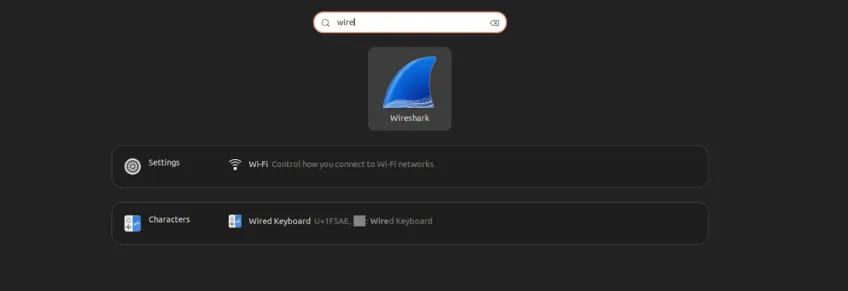
Cách gỡ cài đặt Wireshark
Đôi khi bạn có thể cần gỡ cài đặt Wireshark khỏi hệ thống Ubuntu của mình. Nếu bạn đã sử dụng lệnh sudo apt install để cài đặt Wireshark, bạn có thể dùng lệnh sau để gỡ bỏ nó:
sudo apt-get remove --purge wireshark
Tùy chọn --purge sẽ xóa cả các tệp cấu hình liên quan đến việc cài đặt Wireshark, giúp bạn loại bỏ hoàn toàn phần mềm mà không để lại bất kỳ dữ liệu cấu hình nào đã bị thay đổi. Nếu bạn đã sử dụng PPA để cài đặt Wireshark, bạn có thể gỡ cài đặt Wireshark bằng cách sử dụng lệnh sau:
sudo add-apt-repository --remove ppa:wireshark-dev/stable -y
Để đảm bảo hệ thống không còn các gói cũ từ PPA, bạn nên cập nhật danh sách các gói với lệnh:
sudo apt updateCác trường hợp nên sử dụng Wireshark
Wireshark là một công cụ mạnh mẽ và đa năng có thể được sử dụng trong nhiều trường hợp khác nhau, đặc biệt là khi cần phân tích mạng và khắc phục sự cố. Dưới đây là những tình huống phổ biến mà Wireshark đặc biệt hữu ích:
- Khắc phục sự cố mạng: Wireshark là công cụ chẩn đoán được sử dụng rộng rãi bởi các quản trị viên mạng để xác định nguyên nhân chính xác của các sự cố mạng. Nhờ vào các tính năng phân tích tích hợp sẵn như TCP Stream Graphs và Time-Sequence Graphs, người dùng có thể phát hiện các độ trễ bất thường, jitter hoặc thời gian gói dữ liệu không đồng nhất, từ đó xác định liệu sự cố xuất phát từ vòng lặp định tuyến, giao diện mạng tắc nghẽn hay các thiết bị hoạt động kém.
- Vấn đề cấu hình sai: Wireshark cũng giúp nhanh chóng phát hiện các vấn đề cấu hình sai như cài đặt DNS không chính xác, sự cố DHCP hoặc tag VLAN không đúng. Việc kiểm tra các header gói tin chi tiết, dữ liệu payload và mẫu lưu lượng mạng giúp người dùng phát hiện ra những sự cố này một cách dễ dàng.
- Phân tích lỗ hổng bảo mật: Wireshark giúp phát hiện các hành vi bất thường như các cố gắng kết nối lặp lại (có thể là các cuộc tấn công brute-force), quét cổng trái phép hoặc giao tiếp với các địa chỉ IP hoặc tên miền độc hại. Việc kiểm tra chi tiết các gói tin bắt được cho phép các nhà phân tích phát hiện các dấu hiệu của mối đe dọa thường trực (APT), các nỗ lực lấy cắp dữ liệu, liên lạc chỉ huy và điều khiển của phần mềm độc hại và các hoạt động tình báo mạng.
- Phân tích hiệu suất: Việc phân tích các giao thức lớp ứng dụng như HTTP và FTP bằng Wireshark có thể giúp phát hiện các vấn đề hiệu suất tiềm ẩn, chẳng hạn như phản hồi chậm từ máy chủ, các gói dữ liệu bị truyền lại quá mức hoặc các mô hình truyền tải dữ liệu kém hiệu quả, từ đó ảnh hưởng đến trải nghiệm người dùng.
- Đánh giá và kiểm tra hiệu quả của giao thức: Wireshark có thể được sử dụng kết hợp với các công cụ kiểm tra hiệu suất để đo lường hiệu quả và độ phản hồi của giao thức, phát hiện sự không hiệu quả trong kích thước gói tin hoặc quản lý phiên, và hỗ trợ tối ưu hóa các nỗ lực cải thiện hiệu suất mạng.
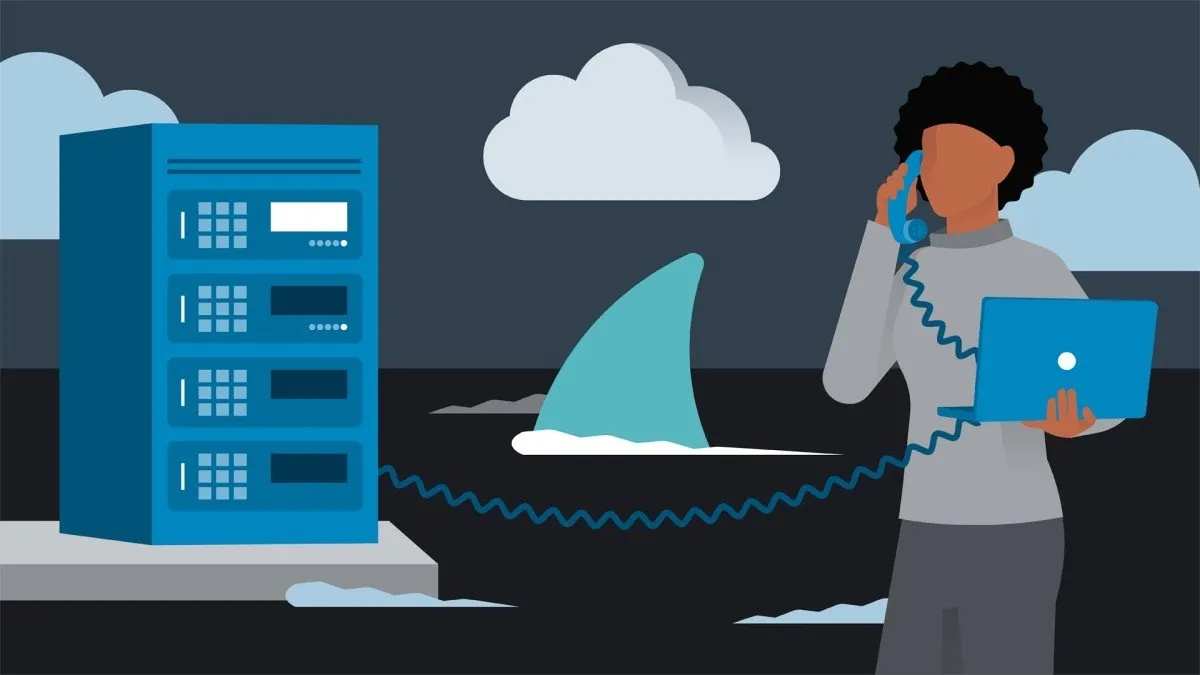
Vietnix – Nhà cung cấp dịch vụ lưu trữ tốc độ cao
Vietnix là nhà cung cấp dịch vụ thuê VPS với hạ tầng máy chủ mạnh mẽ với 100% ổ cứng SSD, đảm bảo tốc độ truy cập nhanh và ổn định. Đặc biệt, VPS Linux giúp bạn dễ dàng quản lý, tùy chỉnh hệ thống qua giao diện trực quan và bảo mật chặt chẽ. Hệ thống tự động sao lưu dữ liệu hàng tuần và khả năng thay đổi cấu hình linh hoạt giúp tối ưu hiệu suất mà không gián đoạn dịch vụ. Vietnix cam kết mang đến giải pháp VPS hiệu quả, bảo mật và tiết kiệm chi phí, đáp ứng mọi nhu cầu lưu trữ của bạn. Liên hệ ngay!
Thông tin liên hệ:
- Hotline: 18001093
- Email: sales@vietnix.com.vn
- Địa chỉ: 265 Hồng Lạc, Phường Bảy Hiền, Thành phố Hồ Chí Minh.
- Website: https://vietnix.vn/
Câu hỏi thường gặp
Wireshark có thể giúp bạn phát hiện các vấn đề bảo mật trên mạng của Ubuntu 22.04 như thế nào?
Wireshark giúp phát hiện các vấn đề bảo mật trên Ubuntu 22.04 bằng cách phân tích lưu lượng mạng để nhận diện hành vi bất thường như tấn công brute-force, quét cổng, truy cập từ IP độc hại, dấu hiệu mã độc hay APT. Công cụ này cung cấp chi tiết gói tin để quản trị viên nhanh chóng phát hiện và xử lý rủi ro.
Có thể sử dụng Wireshark để phân tích các gói dữ liệu của các ứng dụng khác nhau trên Ubuntu 22.04 không?
Có, Wireshark có thể phân tích gói dữ liệu của các ứng dụng trên Ubuntu 22.04. Bạn có thể sử dụng các bộ lọc của Wireshark để theo dõi các giao thức mạng như HTTP, FTP, DNS và các giao thức khác liên quan đến ứng dụng. Điều này giúp bạn phân tích các gói dữ liệu, bao gồm thông tin như địa chỉ IP, cổng mạng và giao thức sử dụng. Tuy nhiên, đối với ứng dụng sử dụng mã hóa (như HTTPS), bạn cần có khóa giải mã để phân tích dữ liệu.
Lời kết
Hy vọng qua bài viết trên, bạn đã nắm được cách cài đặt Wireshark trên Ubuntu 22.04 một cách chi tiết và dễ hiểu. Đây là công cụ mạnh mẽ hỗ trợ phân tích mạng, kiểm tra bảo mật và khắc phục sự cố hiệu quả. Nếu bạn thường xuyên làm việc với hệ thống mạng hoặc muốn hiểu sâu hơn về lưu lượng dữ liệu trên Ubuntu, thì Wireshark chắc chắn là một công cụ không thể thiếu. Chúc bạn cài đặt thành công và sử dụng Wireshark hiệu quả!
















